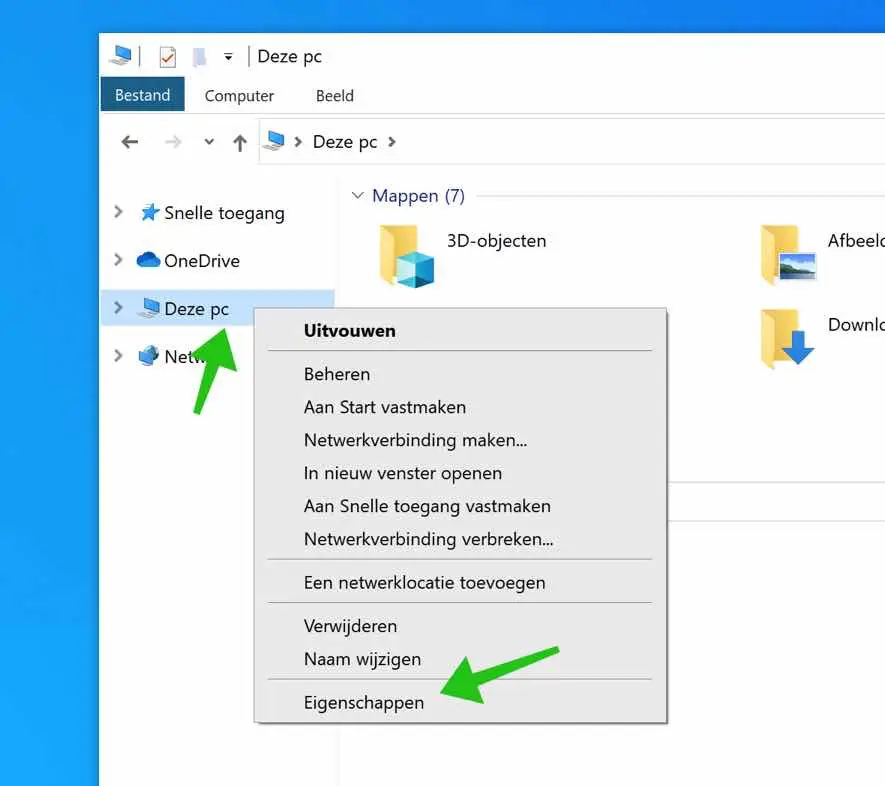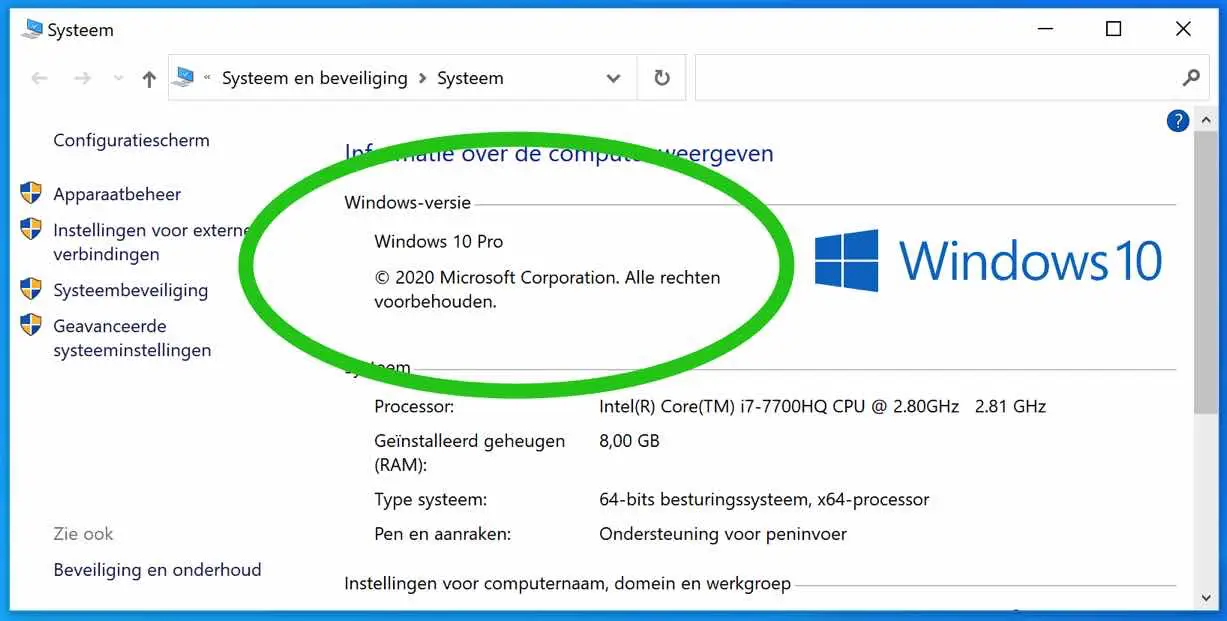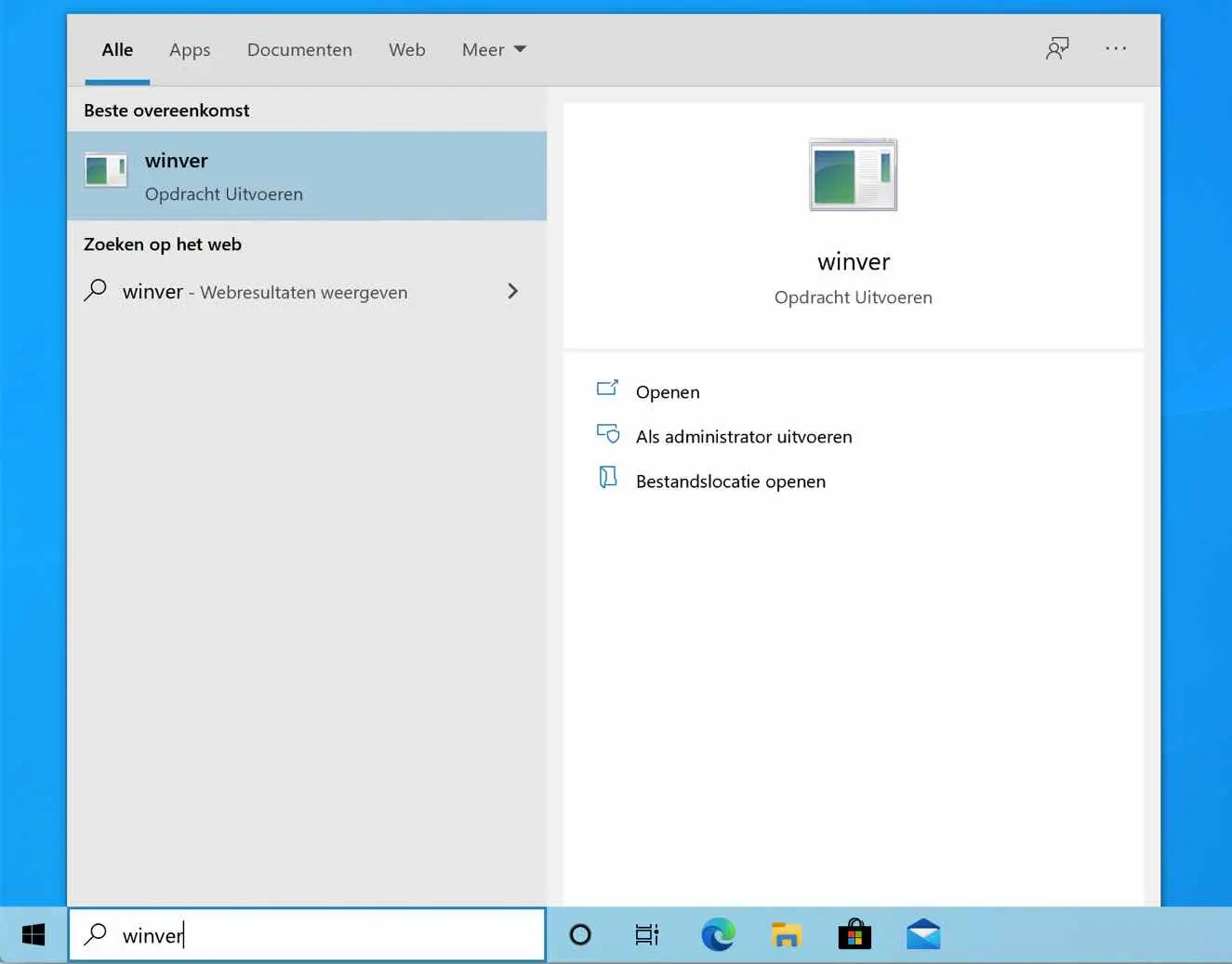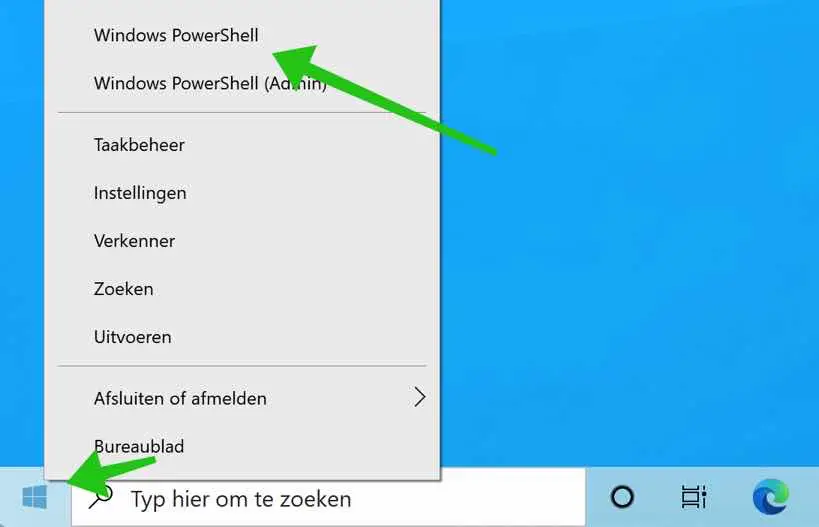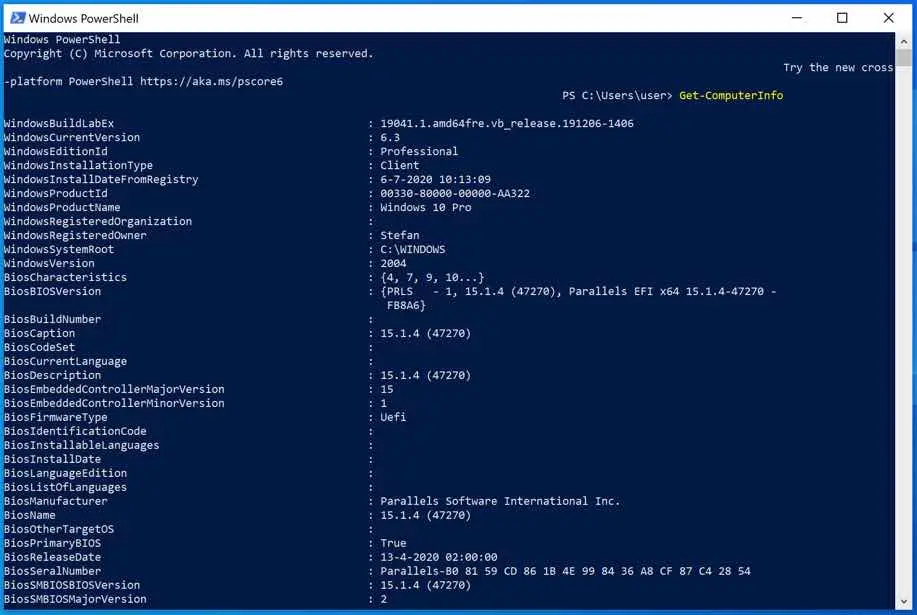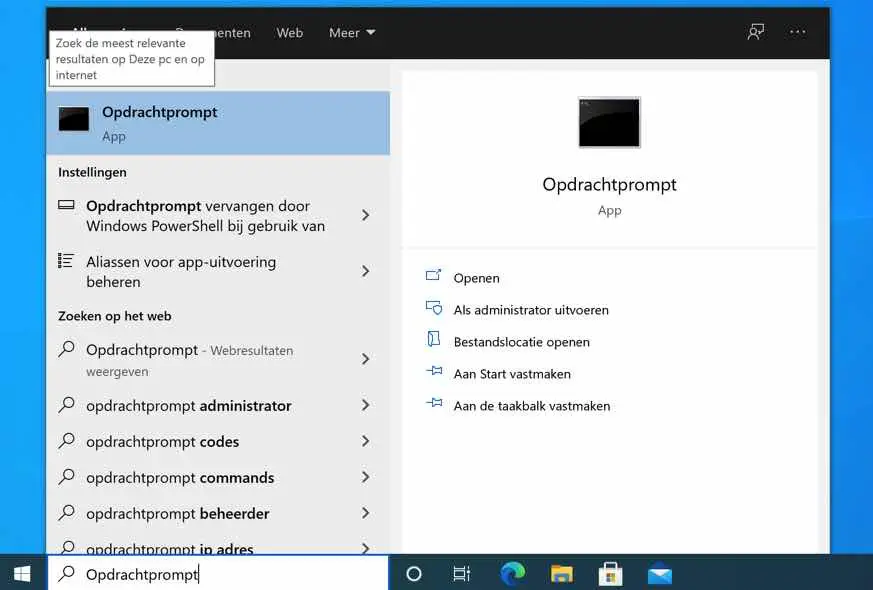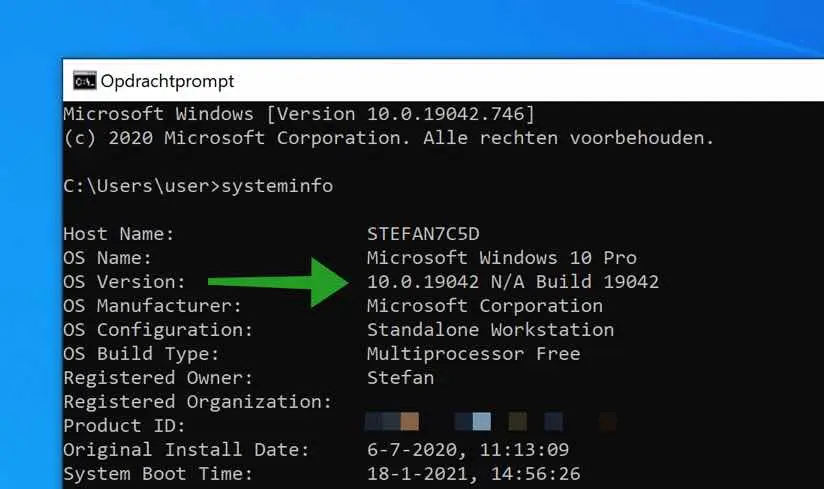很多人想知道, 我有哪个 Windows 版本??找出 Windows 版本非常简单。
您可能正在寻找 Windows 版本,即 Windows Professional、Windows Home、Windows Enterprise 等。或者,您正在寻找 Windows 版本。
在本说明中,我将逐步向您解释如何确定 Windows 版本、Windows 内部版本或 Windows 版本号。
我将从它开始 查找 Windows 版本 通过这台电脑。然后,您可以通过 Winver 找到版本号,最后我以有关通过 PowerShell 检索计算机信息的广泛(有些技术信息)结束。
我有哪个 Windows 版本?
Windows版本
查找 Windows 版本。打开 Windows 资源管理器。右键单击左侧菜单中的“此电脑”。从菜单中选择属性。
现在将打开一个新窗口,您将在其中看到计算机上安装的 Windows 版本。
Windows 内部版本号
要找出 Windows 内部版本号,您需要打开 winver。在 Windows 搜索栏中搜索:winver。从菜单中选择温弗。
现在将打开一个新的对话框窗口,您将在其中看到 Windows 版本号和内部版本号。
通过 PowerShell 获取 Windows 版本信息
对于真正的技术人员来说,您还可以通过 PowerShell 查找版本号、内部版本号等。这样您就可以一次性掌握有关 Windows 版本的大量信息。
右键单击 Windows 开始按钮。从菜单中选择 PowerShell。
在 PowerShell 窗口中输入: 获取计算机信息
现在可以通过 PowerShell 显示一系列计算机信息,包括版本号和内部版本号。
通过命令提示符获取 Windows 版本信息
在 Windows 搜索栏中键入:命令提示符。单击命令提示符结果。
在命令提示符中输入:systeminfo。然后,您将在系统信息中看到您正在使用哪个 Windows 版本。
我希望这对你有帮助。感谢您的阅读!